Jak rysować slajdy PowerPoint podczas prezentacji
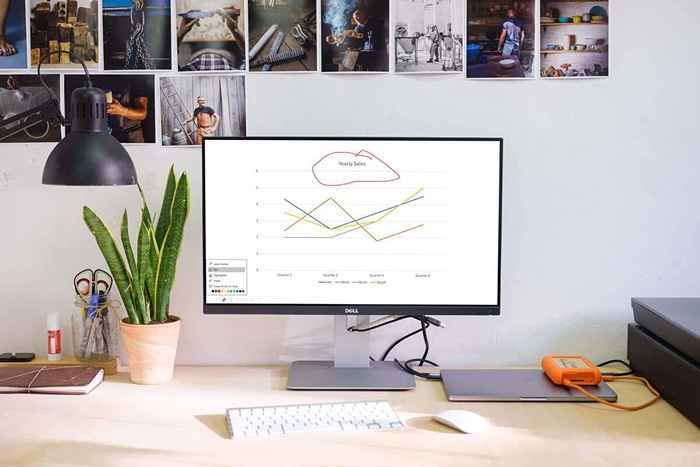
- 2241
- 234
- Tomasz Szatkowski
Kiedy prezentujesz pokaz slajdów, możesz podkreślić pewne punkty na slajdach, co jest dobrym sposobem na zaangażowanie odbiorców. Korzystając z funkcji losowania w Microsoft PowerPoint, możesz użyć długopisu lub rozświetlacza, aby wywołać to, czego potrzebujesz.
Pokażemy Ci, jak korzystać z każdego narzędzi, dostosować ich kolory, a nawet zapisać adnotacje po zakończeniu prezentacji w programie PowerPoint w systemie Windows, Mac i Internecie.
Spis treści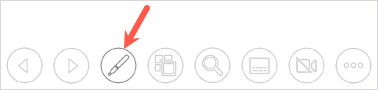
- Wybierz pióro lub rozświetlacz z menu. Narzędzie pióra wyciąga cienką linię podobnie jak pióro fizyczne, podczas gdy rozświetlacz jest grubszy jak znacznik.
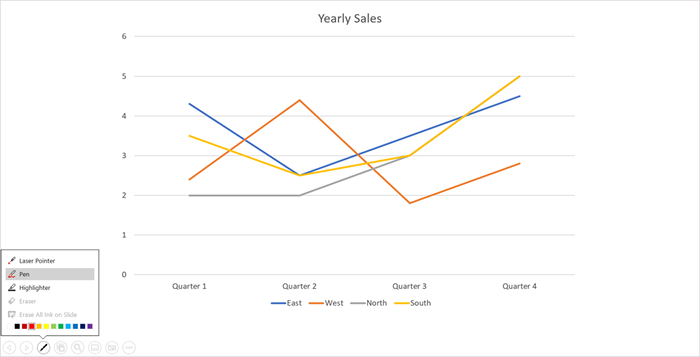
- Aby zmienić kolor dowolnego narzędzia, wybierz kolor na dole menu narzędzi rysowania. Jeśli używasz widoku prezentera w systemie Windows, możesz użyć wyskakującego menu Ink Color.
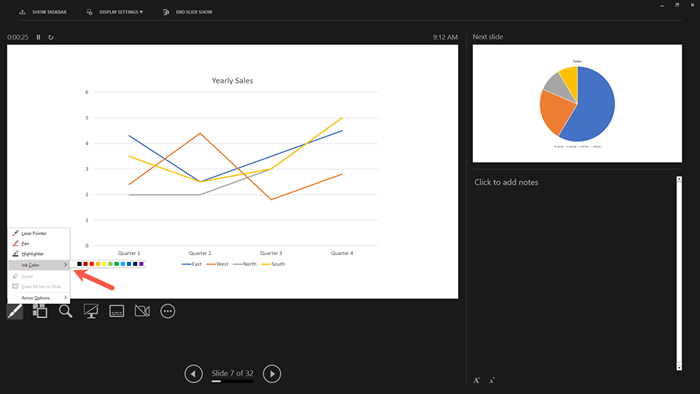
Wskazówka: W systemie Windows i Mac możesz także kliknąć ślizg prawym przyciskiem myszy, przenieść opcje wskaźnika i użyć menu wyskakującego, aby wybrać narzędzie lub zmienić kolor.
- Następnie możesz użyć myszy, trackpad lub cyfrowego długopisu do rysowania kształtów, wyróżnienia słów lub cokolwiek chcesz.
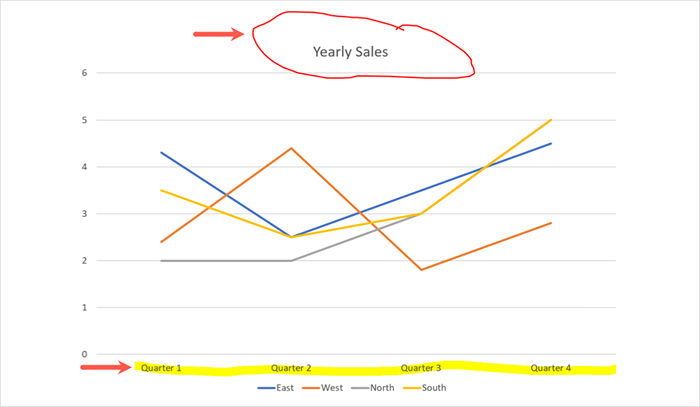
Po zakończeniu za pomocą długopisu lub rozświetlacza powróć do menu narzędzi rysowania za pomocą ikony pióra. Odznacz narzędzie, którego używasz. Następnie ponownie zobaczysz swój wskaźnik, którego możesz użyć, aby rozwijać slajdy.
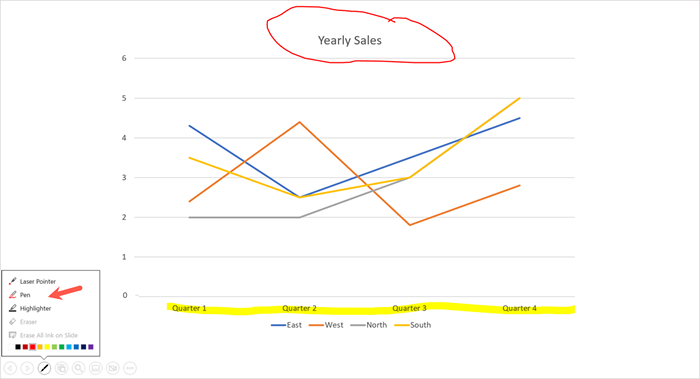
Uwaga: W PowerPoint 365 dla komputerów Mac musisz wyłączyć narzędzie do rysowania, jak opisano powyżej. Ale we wcześniejszych wersjach PowerPoint zobaczysz swój kursor natychmiast po przejściu do innego zjeżdżalni.
Usuń rysunek w PowerPoint
Jeśli chcesz coś usunąć lub przerysować podczas prezentacji, możesz użyć narzędzia do gumki.
Wybierz ikonę pióra na pasku narzędzi i wybierz gumkę. Jeśli chcesz usunąć cały atrament, który dodałeś do slajdu, zamiast tego wybierz wszystkie atrament na slajd.
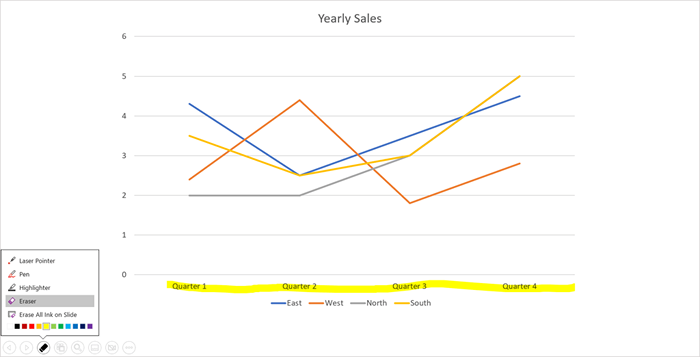
Następnie przeciągnij gumkę na rysunku, który chcesz usunąć. Po zakończeniu gumki wróć do menu narzędzi rysowania i odznacz opcję gumki.
Zapisz swoje adnotacje
Niezależnie od tego, czy używasz PowerPoint w systemie Windows czy Mac, masz możliwość zapisywania rysunków po zakończeniu prezentacji. Ta funkcja nie jest obecnie dostępna w PowerPoint w Internecie.
Zakończ program tak, jak zwykle. Możesz to zrobić, wybierając ikonę opcji Pokaż więcej slajdów (trzy kropki) na pasku narzędzi lub klikając prawym przyciskiem myszy. Następnie wybierz program końcowy. Możesz również użyć swojego klucza ESC, aby zakończyć slajd.
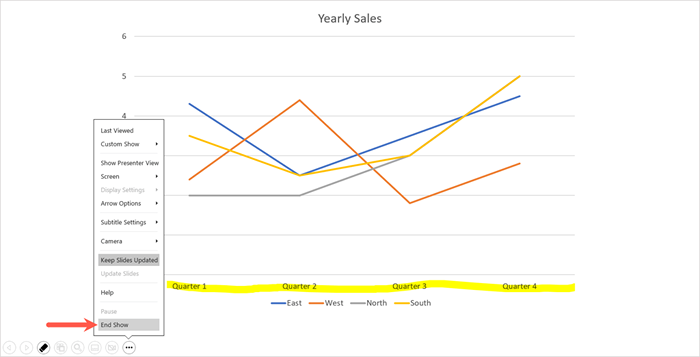
Zobaczysz wyskakującą wiadomość z pytaniem, czy chcesz zachować adnotacje atramentu. Wybierz Keep, aby je trzymać lub odrzucić, aby je usunąć.
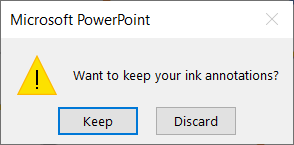
Pamiętaj, że jeśli zachowasz adnotacje, stają się częścią slajdów. Jest to przydatne, jeśli chcesz zmienić prezentację w wideo lub zagrać ją automatycznie w kiosku.
Jeśli chcesz usunąć jedną lub więcej adnotacji później, otwórz pokaz slajdów do edycji. Wybierz rysunek i użyj klawisza Usuń, aby usunąć te, które chcesz.
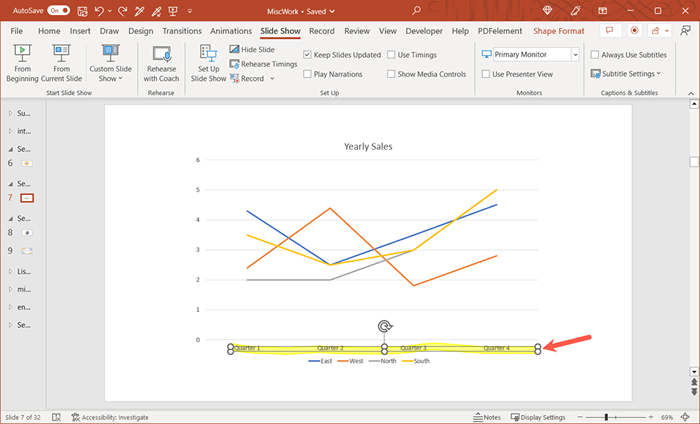
Rysowanie odręcznych kształtów lub wyróżnienie określonego tekstu podczas prezentacji PowerPoint jest łatwym sposobem na skierowanie uwagi odbiorców na określone punkty. Aby uzyskać więcej informacji, spójrz na te wskazówki, aby ulepszyć prezentacje PowerPoint w Microsoft Office.

